Ang mga botohan ay isang mahusay na paraan upang mabilis na makuha ang mga opinyon ng iba. Kung isa kang masugid na gumagamit ng WhatsApp, maaaring gusto mong gumamit ng poll para mas maunawaan ang iyong mga kaibigan, katrabaho, at miyembro ng grupo. Hindi tulad ng karamihan sa mga platform ng social media, gayunpaman, ang WhatsApp ay hindi nag-aalok ng built-in na serbisyo ng botohan.

Ang magandang bagay ay ang isang host ng mga third-party na developer ay nagtulay sa agwat at lumikha ng mga tool na makakatulong sa iyong magpatakbo ng mabilis na poll sa WhatsApp. Gumagana man ang iyong device sa Android, iOS, o Windows, saklaw ang iyong mga pangangailangan.
Sa artikulong ito, ipapakita namin sa iyo kung paano gumagana ang mga tool na ito. Ise-set up ka nitong mabuti para sa mga poll na nagbibigay-kaalaman upang matulungan kang gumawa ng mga desisyon nang mas mabilis at malinaw.
Paano Gumawa ng Poll sa isang WhatsApp Group sa iPhone
Kung gumagamit ka ng iPhone, makakatulong sa iyo ang mga sumusunod na tool na gumawa ng perpektong poll at mangalap ng feedback para sa paggawa ng desisyon:
Upang dalhin
Ang Ferendum ay isang libreng online na poll maker na perpekto para sa paglikha ng mabilis na mga botohan upang ibahagi sa iyong WhatsApp group chat. Binibigyang-daan ka nitong lumikha ng natatangi, ganap na na-customize na survey gamit ang sarili mong mga tanong at hanggang 10 mga pagpipilian sa sagot.
hindi bubuksan ng windows 10 ang start menu
Kapag nasiyahan ka na sa iyong poll, maaari kang bumuo ng isang link at ibahagi ito sa iyong panggrupong chat. Upang isumite ang kanilang mga boto, maaaring mag-click ang mga miyembro sa link. Bilang karagdagang bonus, hindi kailangang gumawa ng account ang gumawa ng poll o ang mga kalahok.
Narito kung paano lumikha ng isang poll sa WhatsApp gamit ang Ferendum:
- Bukas Safari at bisitahin ang WhatsApp poll maker seksyon sa opisyal na website ng Ferendum.
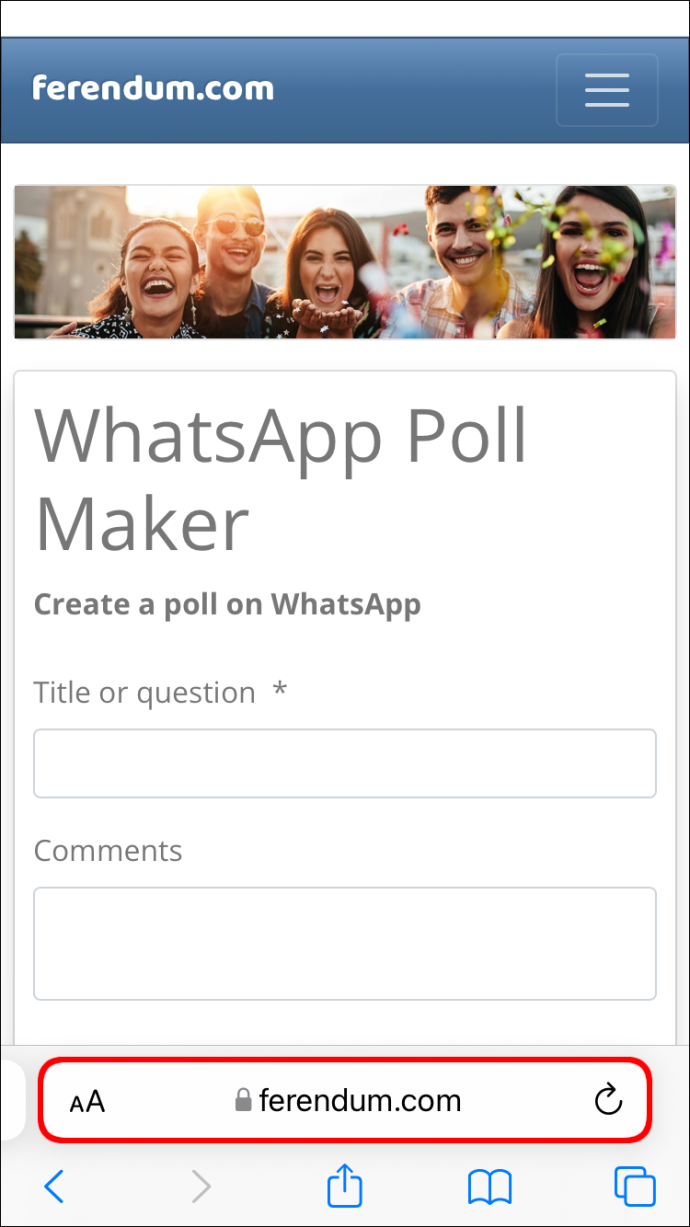
- I-type ang tanong na gusto mong itanong sa iyong poll.
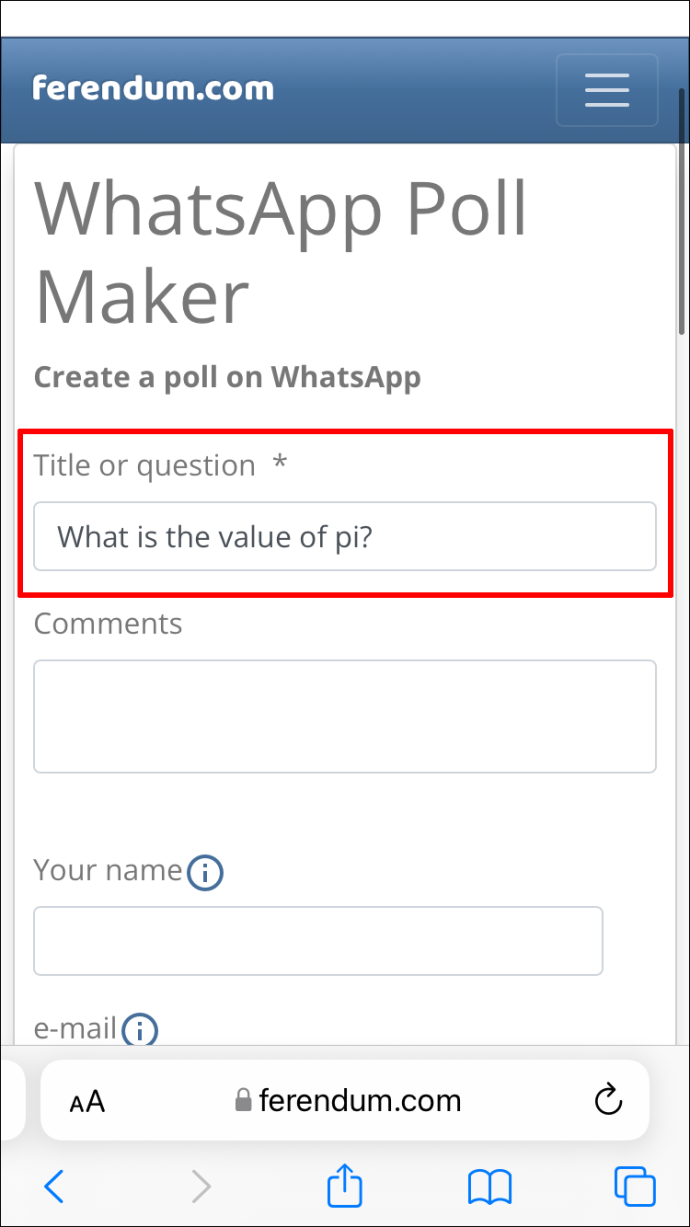
- Magdagdag ng komento upang ibunyag ang higit pang impormasyon tungkol sa poll. Maaari mong gamitin ang bahaging ito upang maipaliwanag nang maikli kung paano gumagana ang poll o gumawa ng call to action.
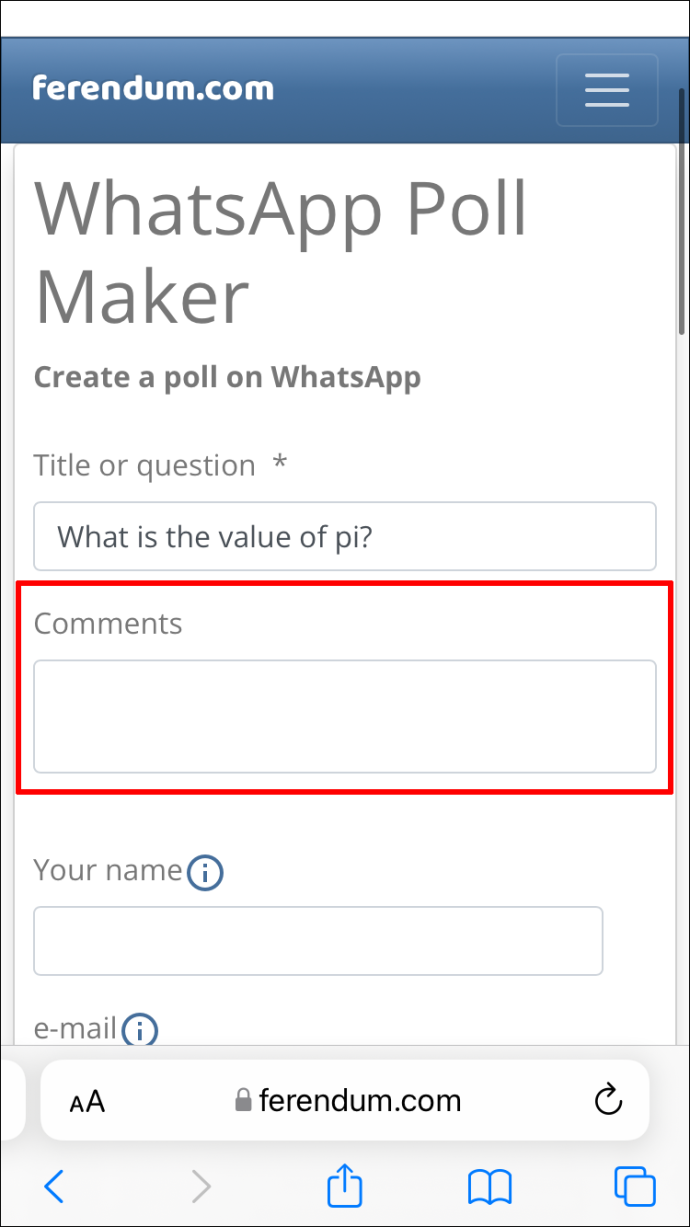
- Ilagay ang iyong pangalan o email. Kung ayaw mong ibigay ang impormasyong ito, maaari mong madaling laktawan ang seksyong ito.
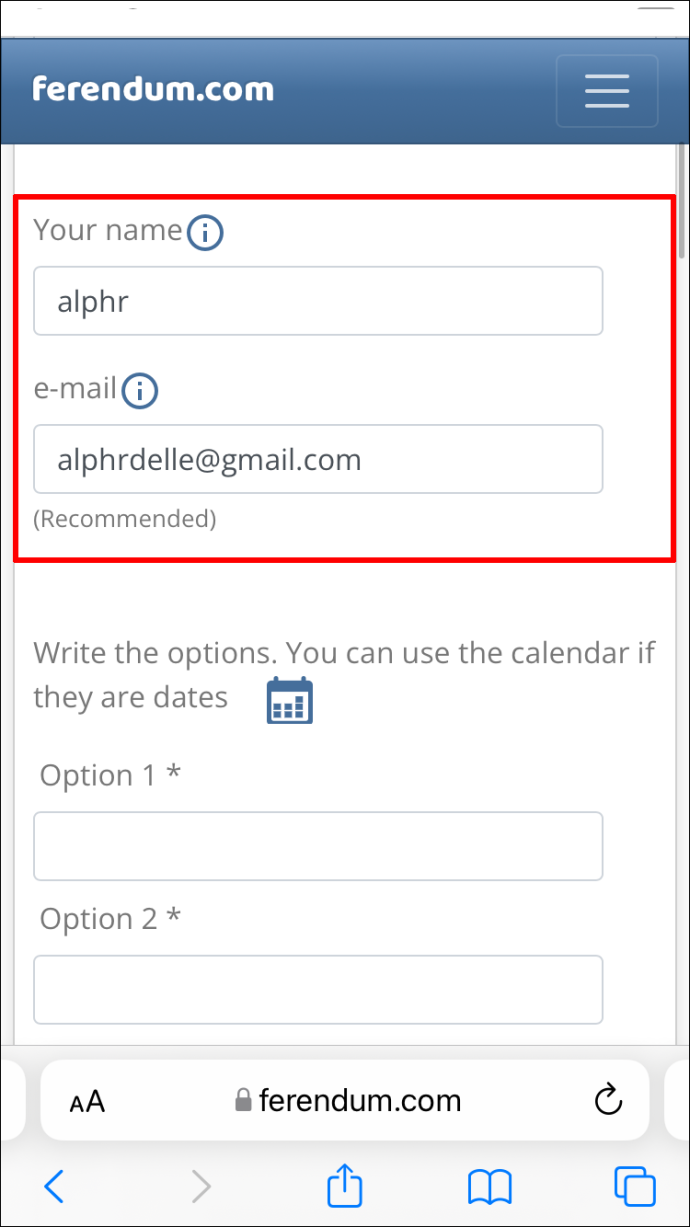
- Magdagdag ng hanggang 10 custom na opsyon.
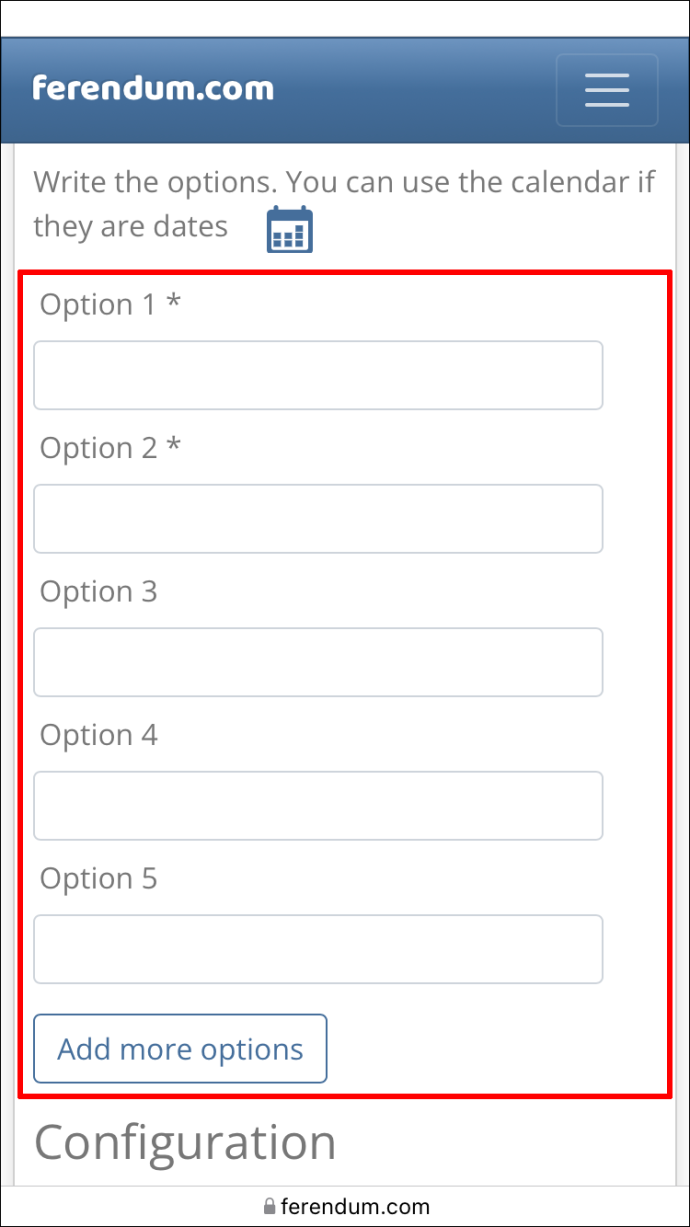
- Sa puntong ito, pinapayagan kang i-configure ang boto ayon sa nakikita mong angkop. Halimbawa, maaari kang mag-opt para sa Anonymous Poll o sumama Talaan ng mga Boto kung gusto mong lumabas ang mga detalye ng bawat miyembro kasama ng kanilang boto.
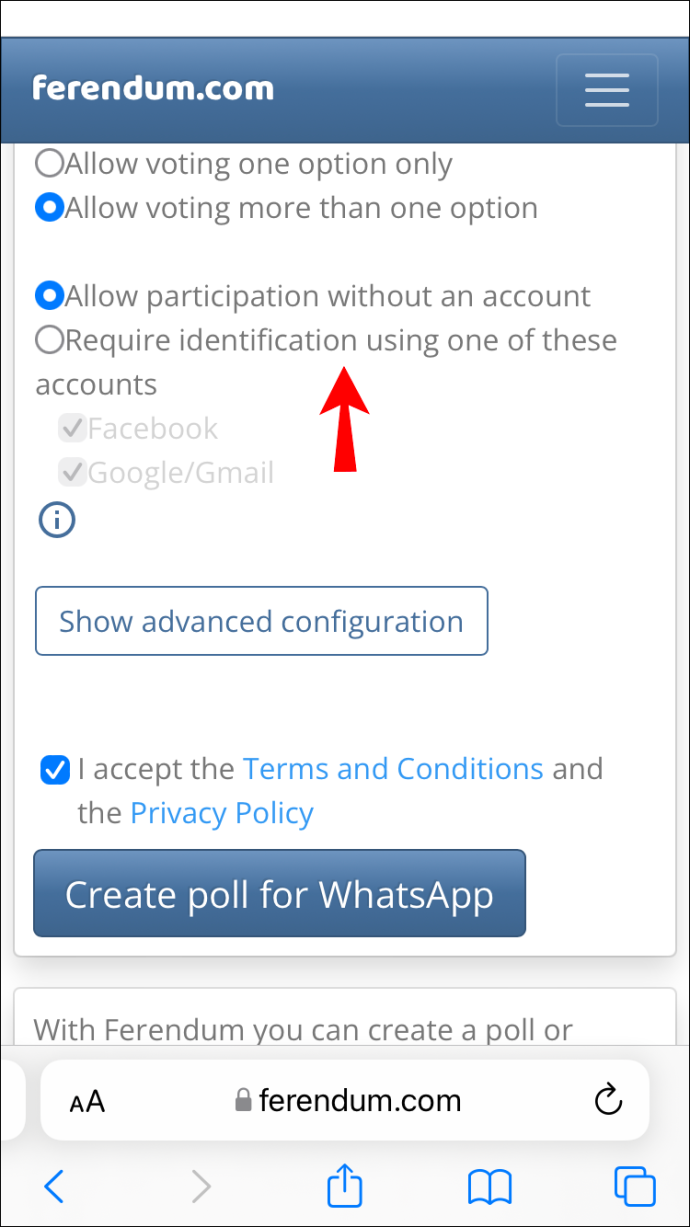
- Tatanggapin niya ang Ferendum Mga Tuntunin at Kundisyon.
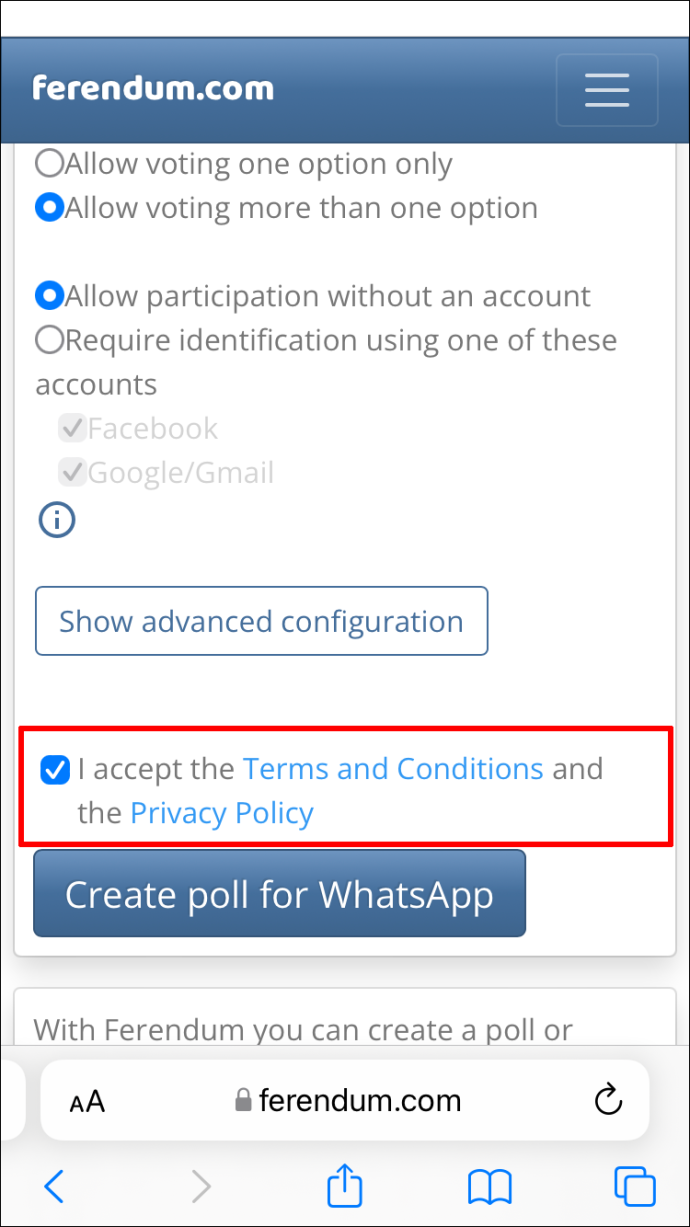
- I-tap ang Lumikha ng poll para sa WhatsApp . Dapat itong magbukas ng bagong page kung saan magagawa mong kopyahin ang isang link na maaaring i-paste sa panggrupong chat.
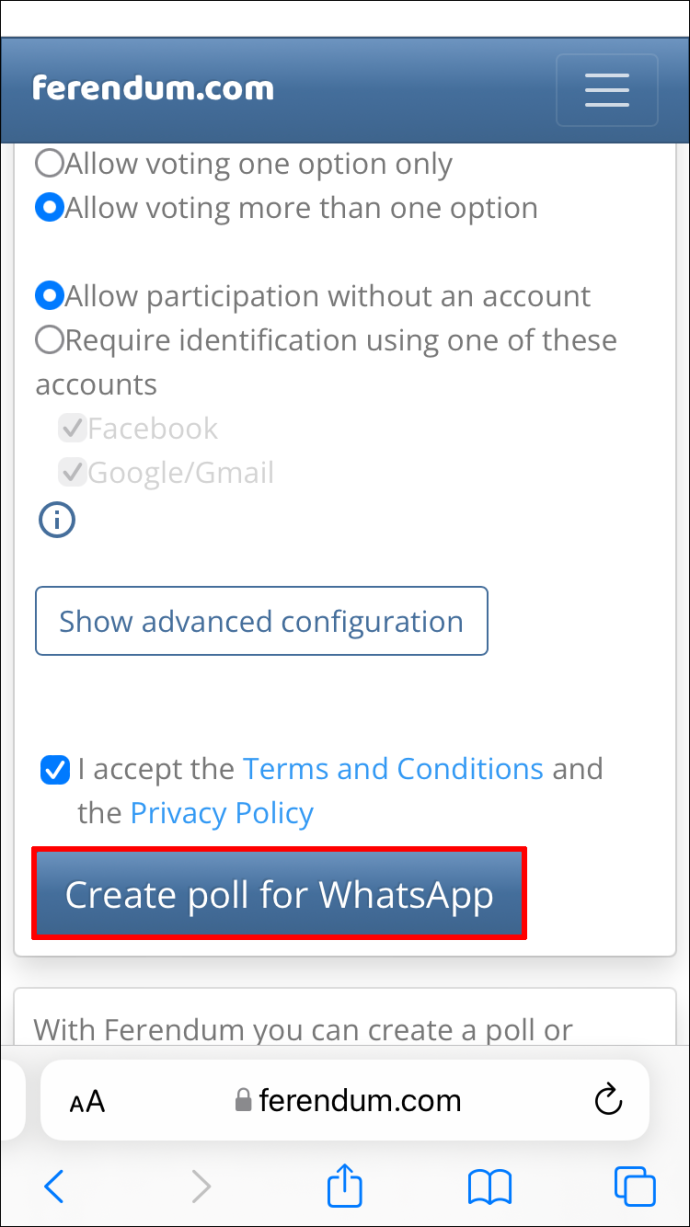
- I-tap Tapusin .
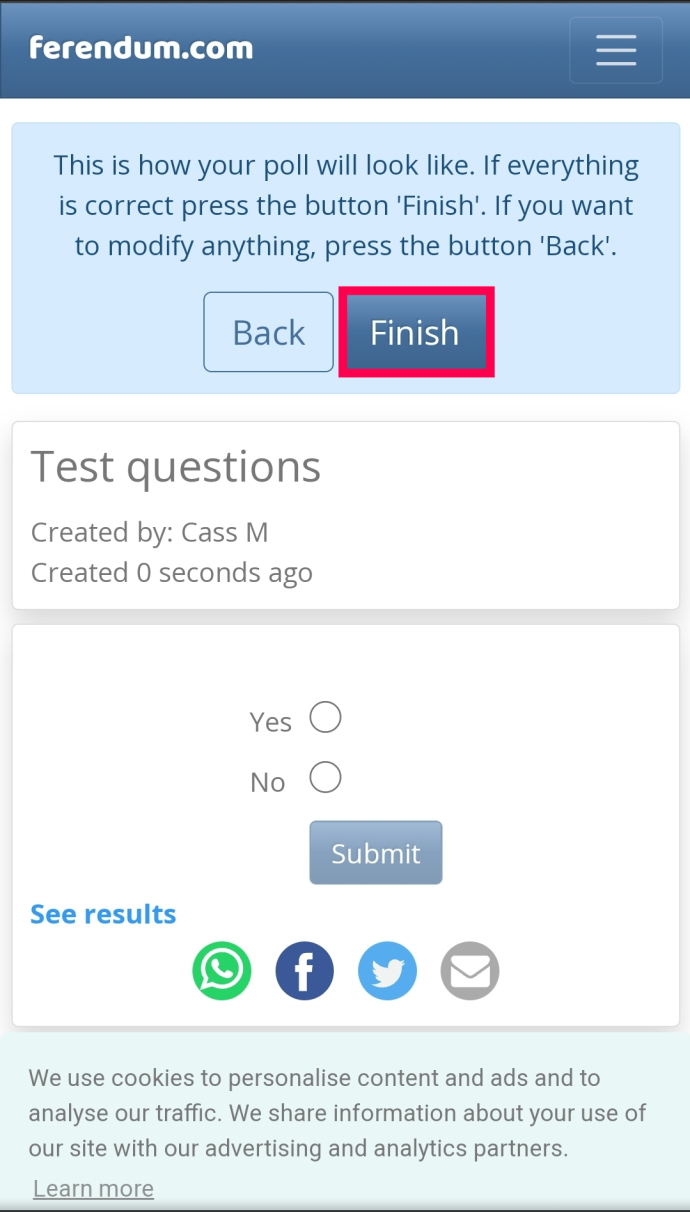
- I-tap ang opsyon para kopyahin ang link.
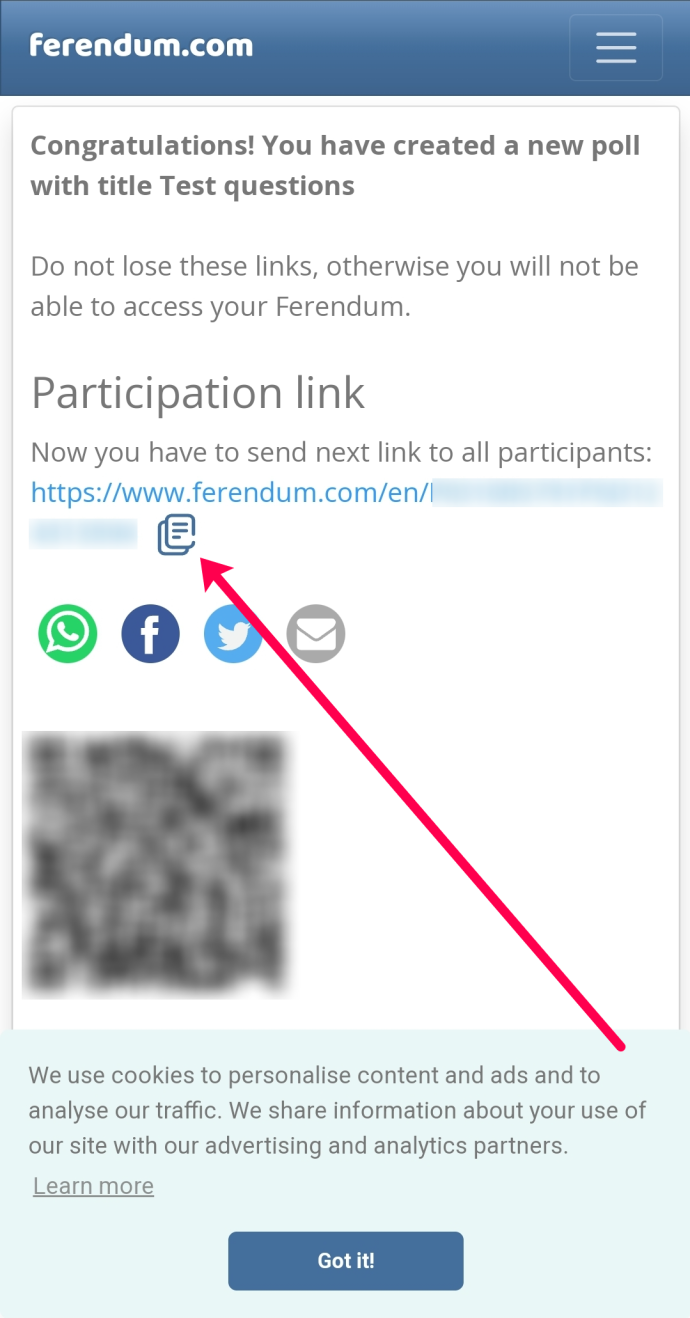
- Bumalik sa WhatsApp at i-tap ang iyong grupo. Pagkatapos, i-paste ang link.
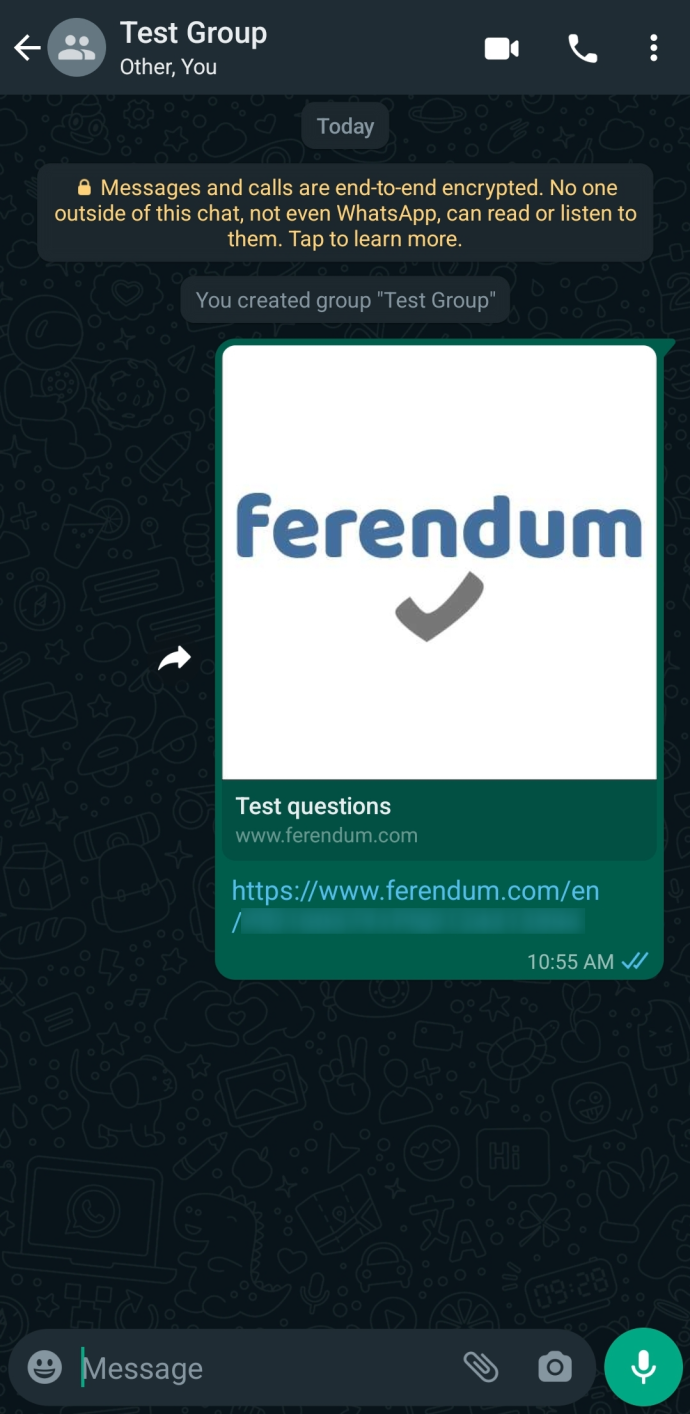
- I-tap ang link sa WhatsApp para bumalik sa Ferendum. Dito, makikita mo ang mga resulta ng iyong poll.
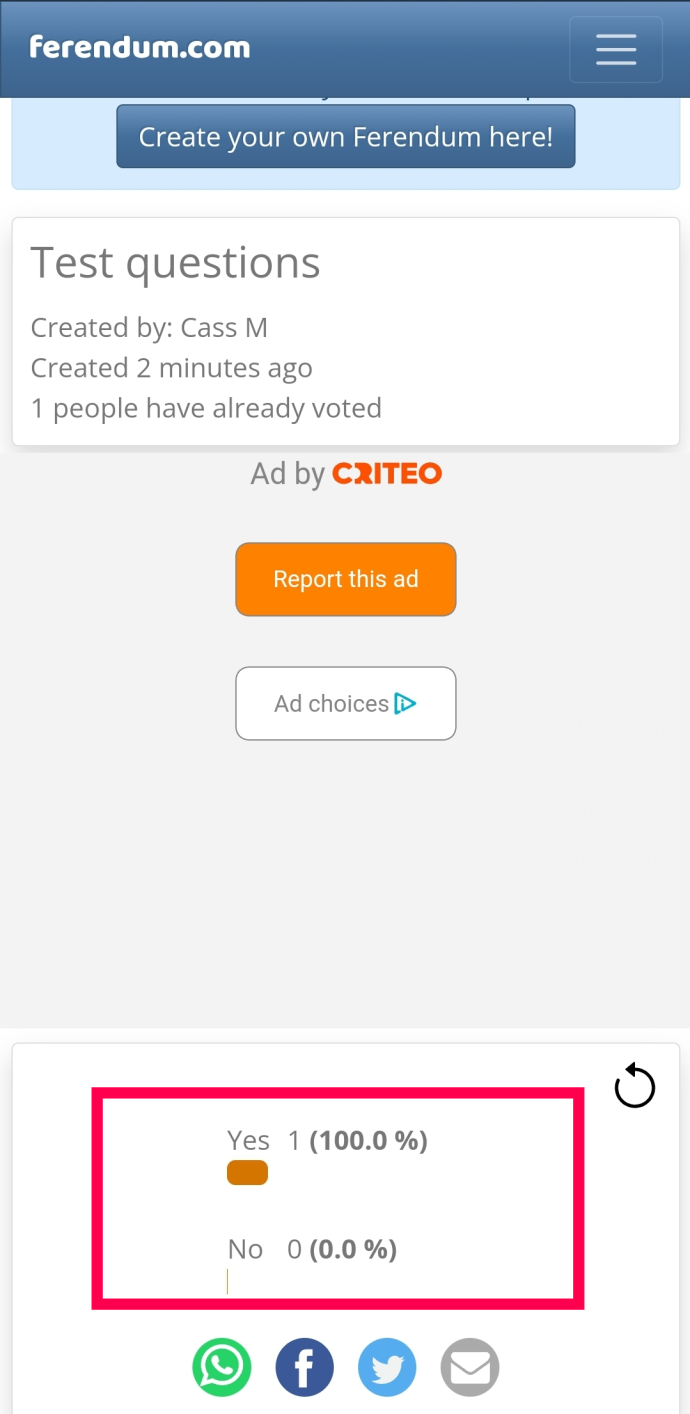
Para sa transparency, awtomatikong tinatala ang mga boto pagdating ng mga ito. Pagkatapos bumoto ang isang miyembro, makikita nila ang mga resulta ng poll.
Chat2Desk
Ang Chat2Desk ay isang bot na tumutulong sa iyong lumikha ng isang poll mula mismo sa loob ng iyong WhatsApp account sa apat na madaling hakbang. Hindi mo kailangang bisitahin ang mga panlabas na site o mag-install ng anuman sa iyong iPhone. Bagama't nakabase ang developer sa Poland, maaari mong gamitin ang bot mula sa anumang bahagi ng mundo, kabilang ang U.S.
Narito kung paano ito gumagana:
- Idagdag ang sumusunod na numero sa iyong mga contact at i-save ito bilang Libreng Polls . +48 735 062 996.
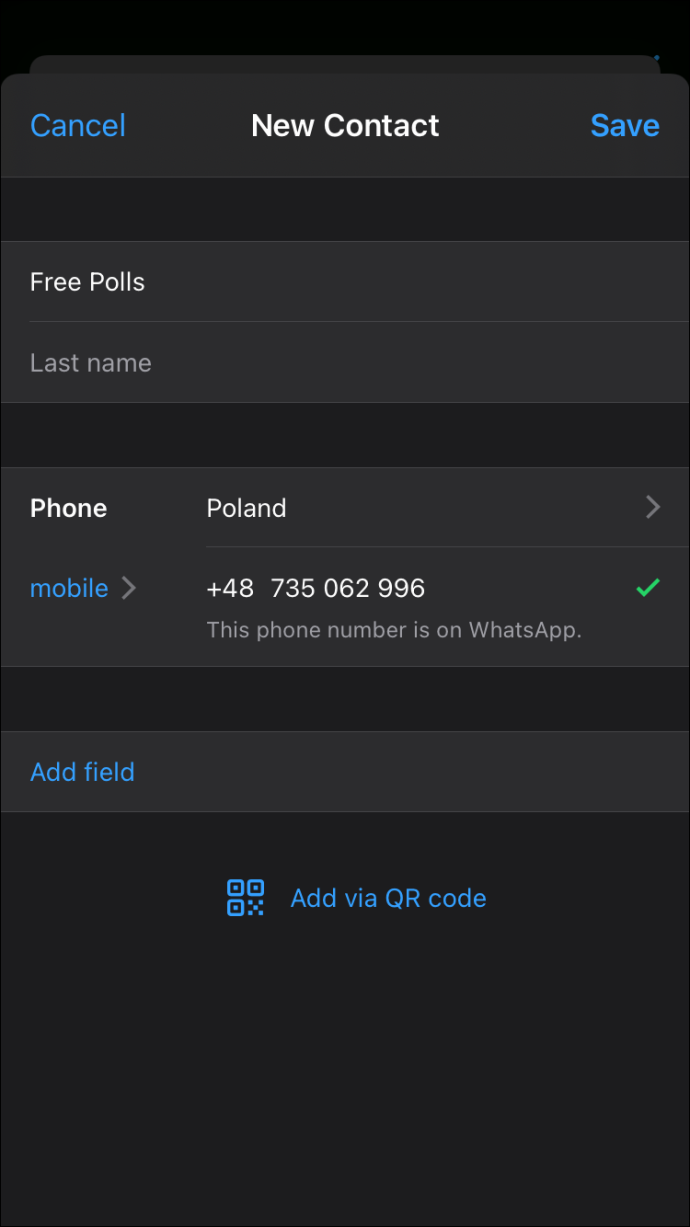
- Magbukas ng bagong chat kay Libreng Polls at ipadala ang salita Lumikha . Dapat itong awtomatikong ilunsad ang Hakbang 1, kung saan kailangan mong ilagay ang iyong tanong.
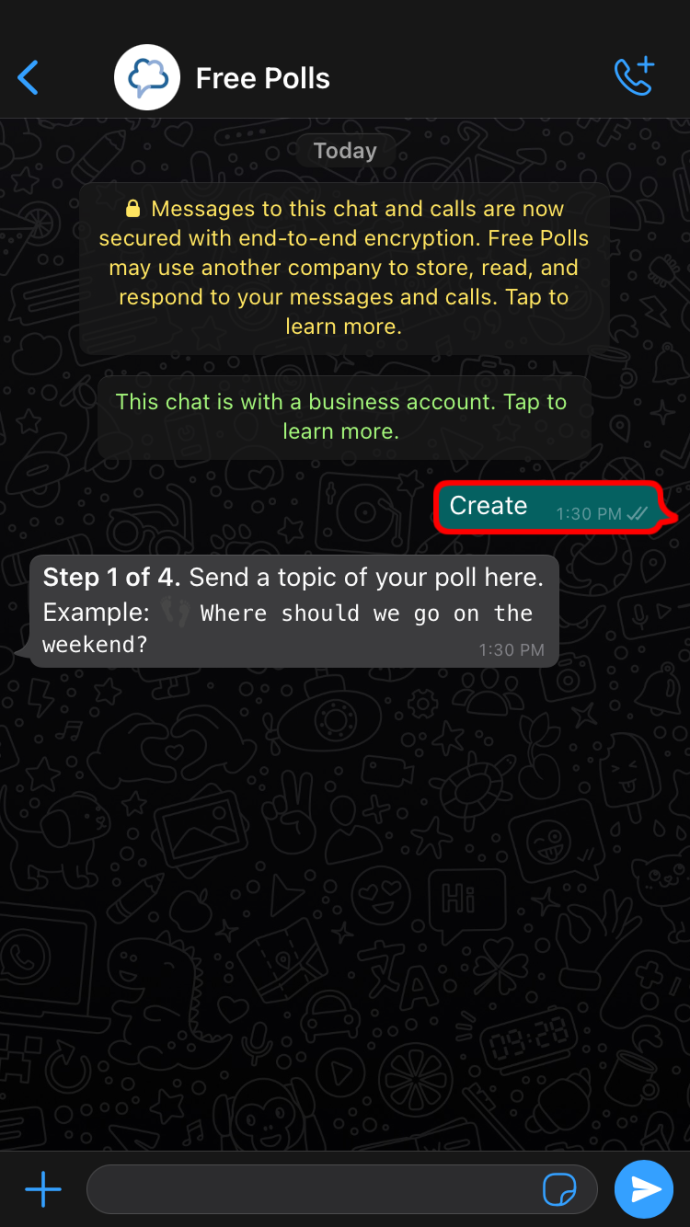
- I-type ang iyong custom na tanong at pindutin Ipadala .
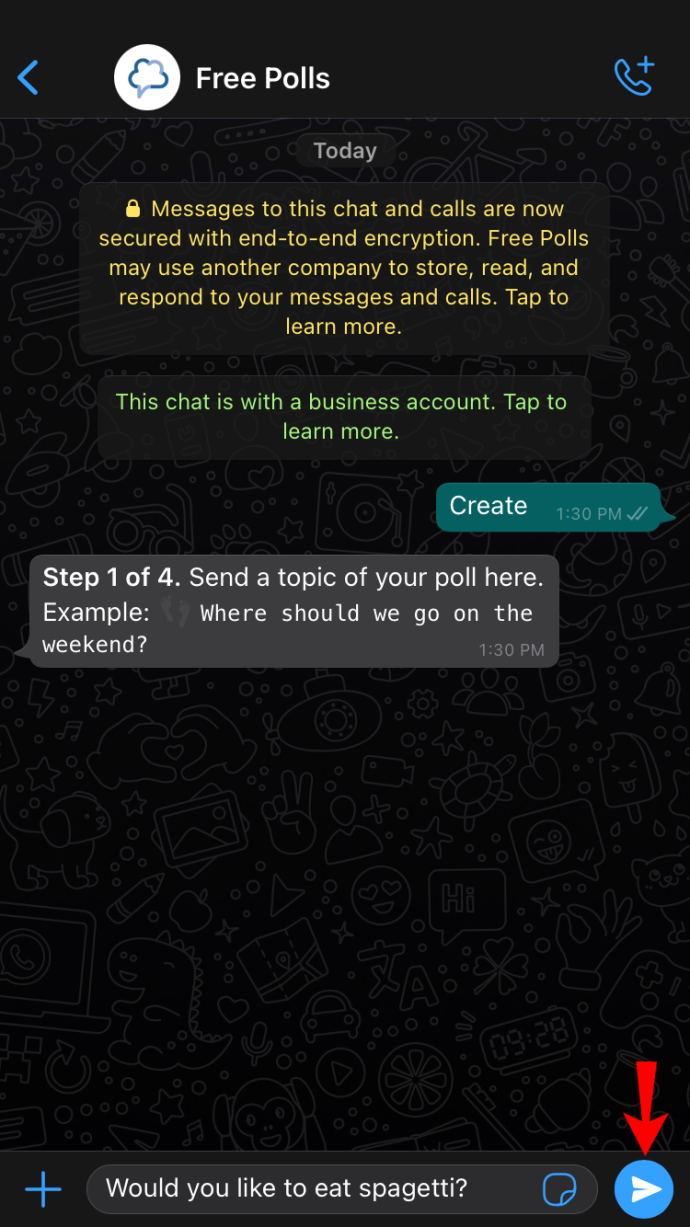
- Sa puntong ito, hihilingin sa iyo ng bot na tukuyin ang bilang ng mga opsyon na isasama sa iyong poll. Tumugon ng anumang numero sa pagitan ng 2 at 10.
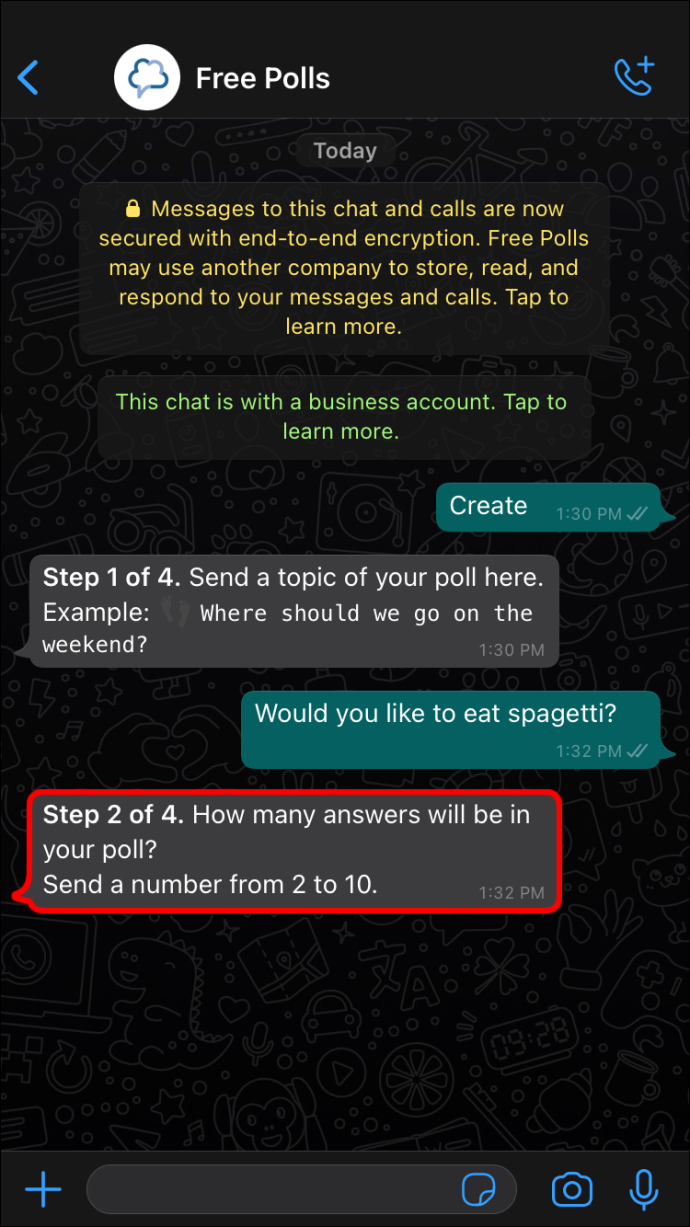
- Ngayon, i-type ang iyong mga pagpipilian nang sunud-sunod. Pagkatapos ng bawat entry, hihilingin sa iyo ng bot Ipadala ang susunod na posibleng sagot ng iyong poll .
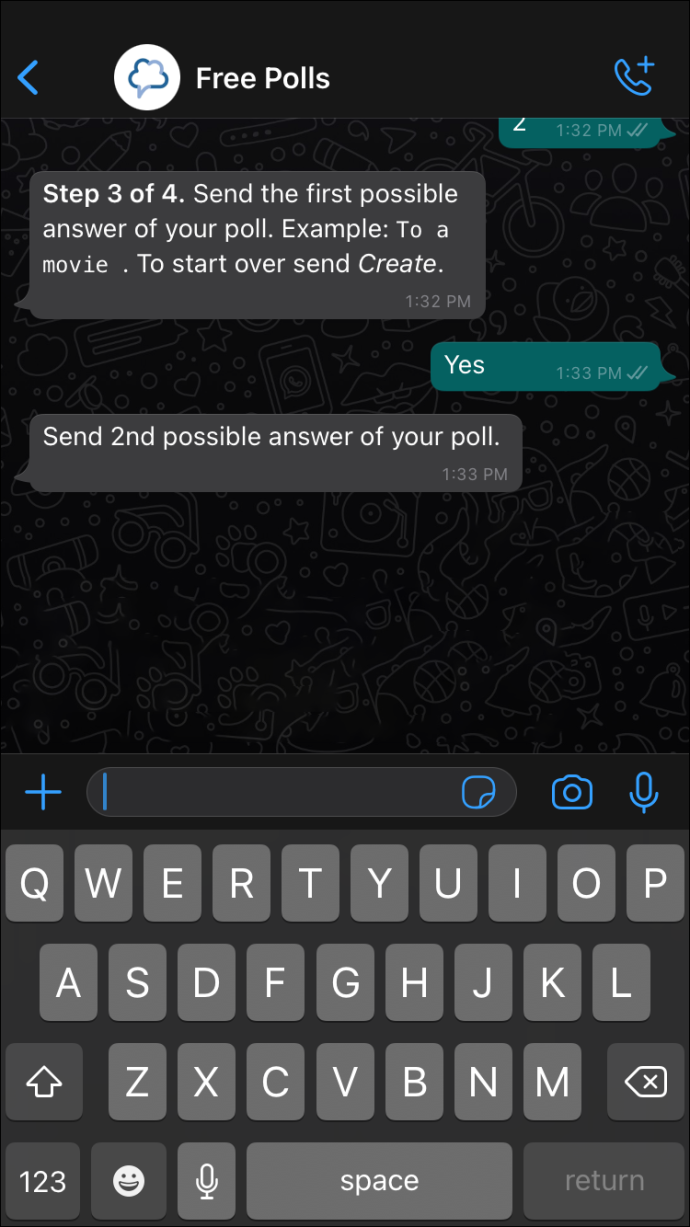
- Pagkatapos ipasok ang lahat ng iyong mga opsyon, tukuyin kung gusto mong bumoto ang mga kalahok para sa higit sa isang sagot. Para pumayag dito, i-type Oo . Kung gusto mong paghigpitan ang mga kalahok sa isang opsyon lang, tumugon gamit ang Hindi .
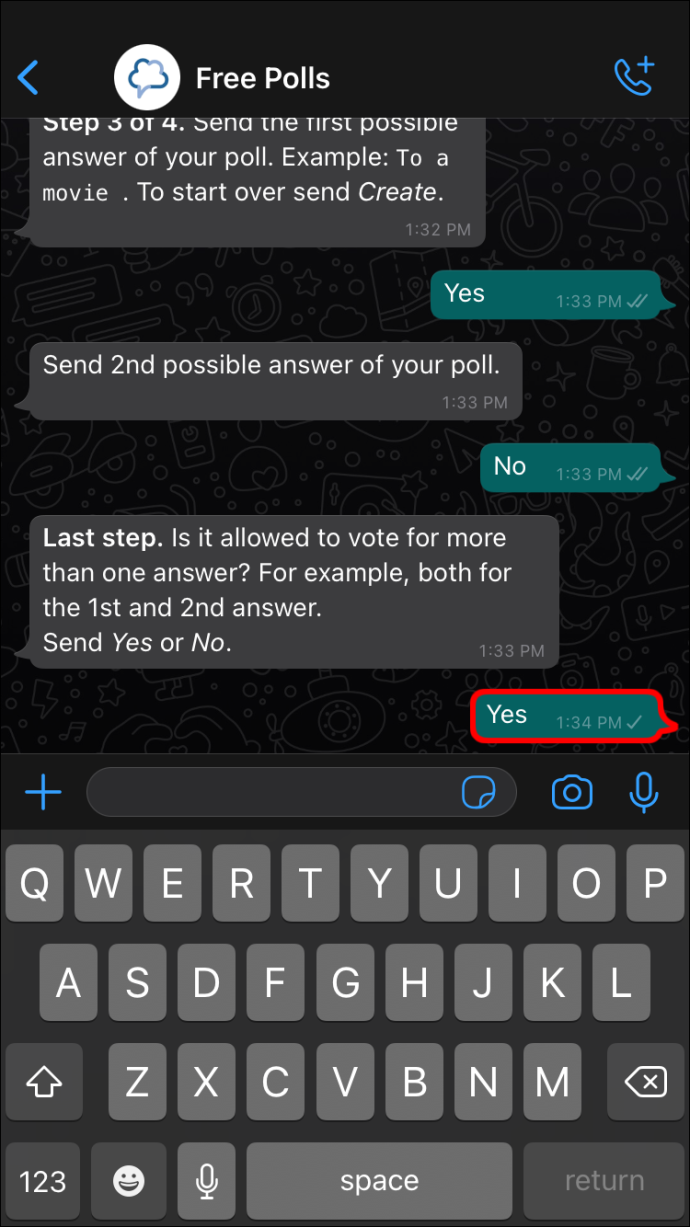
Pagkatapos gawin ito, padadalhan ka ng bot ng link na maaari mong ibahagi sa iyong pangkat sa WhatsApp. Ang link ay sinamahan ng mga tagubilin kung paano bumoto.
Paano Gumawa ng Poll sa isang WhatsApp Group sa isang Android Device
Kahit na ang WhatsApp ay walang built-in na serbisyo ng botohan, maraming mga third-party na tool ang maaaring gawin ang trabaho sa isang ligtas, secure, at mahusay na paraan. Isa sa mga pinakasikat na opsyon ay napupunta sa pangalan na Yugto ng Opinyon.
Ang Opinion Stage poll builder ay binuo mula sa simula gamit ang mga pinasadyang feature na nagbibigay-daan sa iyong idisenyo ang iyong susunod na poll, questionnaire, o interactive na kampanya sa social media nang walang anumang teknikal na kaalaman.
Ito ang perpektong platform para magamit ang kapangyarihan ng mga chat sa pangkat ng WhatsApp. Gamit ang tool na ito, nagagawa mong mag-tap sa mga opinyon, insight, at payo ng mga miyembro kung paano pangasiwaan ang mahahalagang bagay.
Narito kung paano ka makakalikha ng isang poll sa WhatsApp gamit ang Yugto ng Opinyon:
- Buksan ang iyong browser at bisitahin ang opisyal Website ng Opinyon Stage .
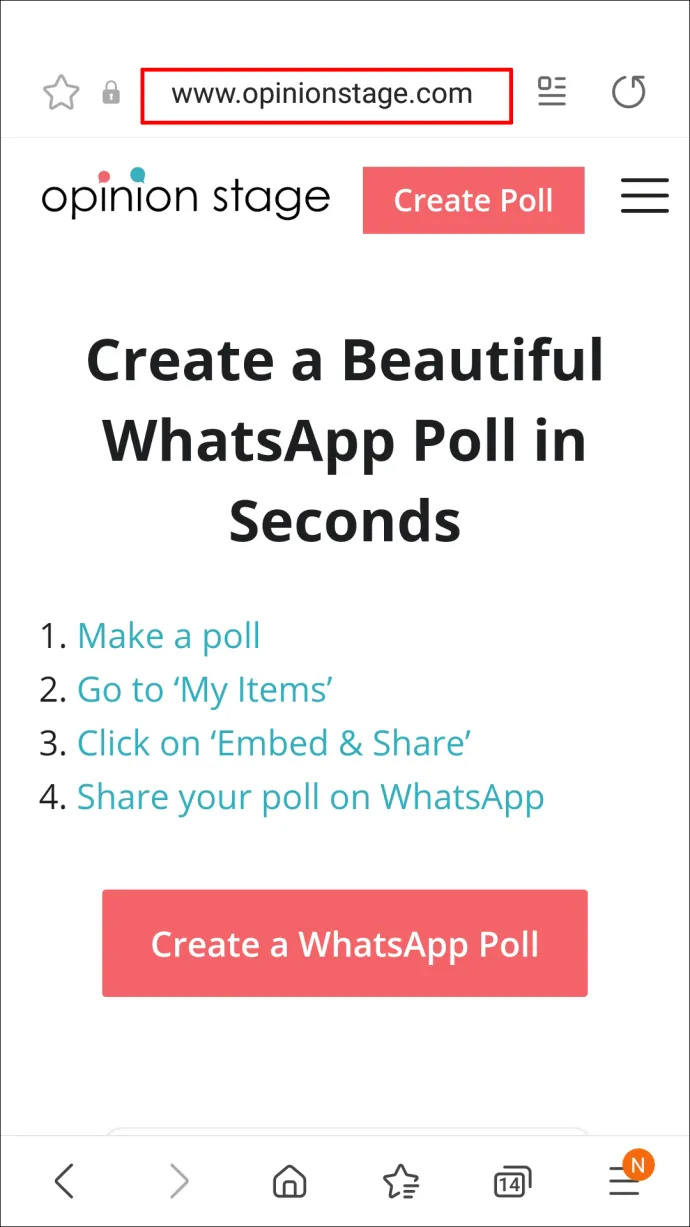
- Punan ang form ng paglikha ng poll. Magagawa mong itakda ang tanong at makapagbigay ng hanggang 10 opsyon.
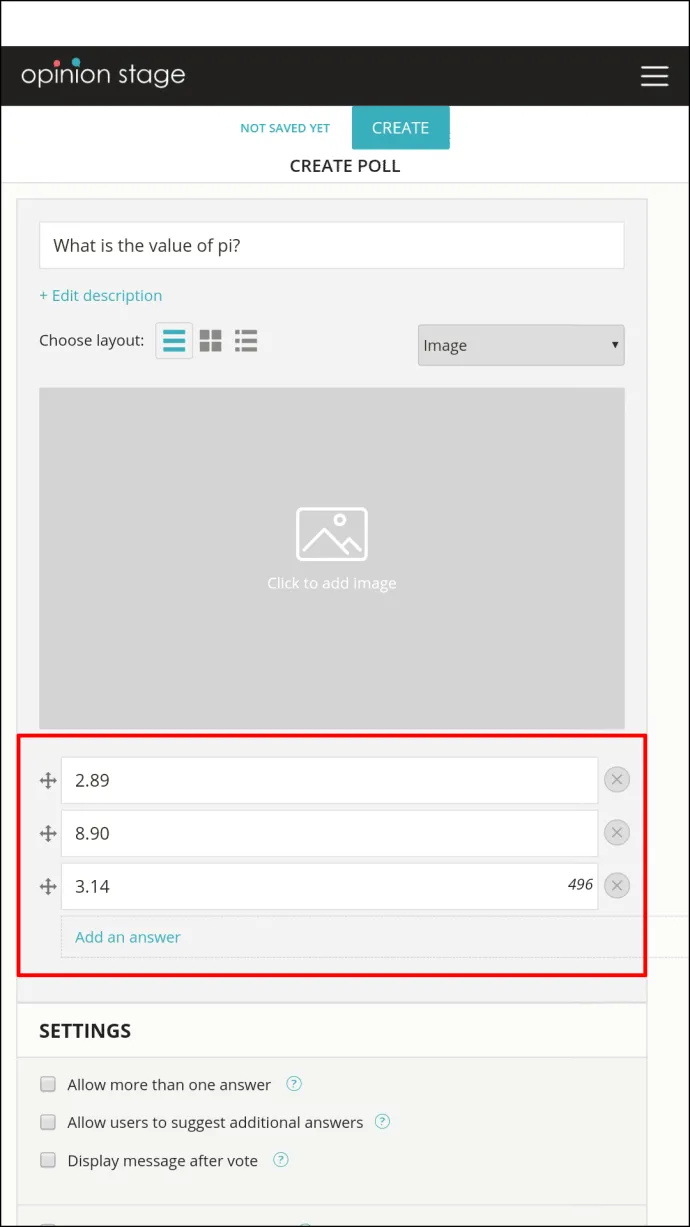
- Kapag handa na ang iyong poll, buksan ang iyong dashboard at mag-tap sa I-embed at Ibahagi .
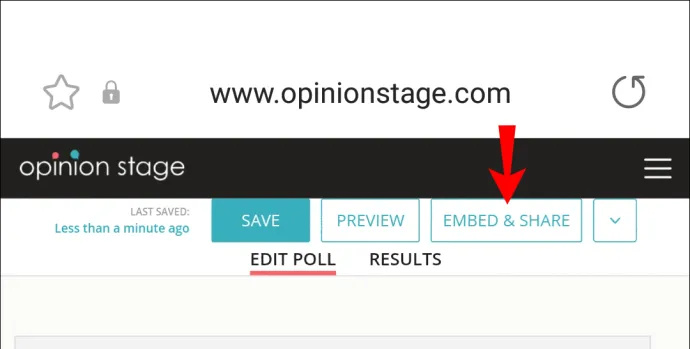
- Para direktang ibahagi ang iyong poll sa WhatsApp, i-tap ang Icon ng WhatsApp sa ibaba ng iyong screen.
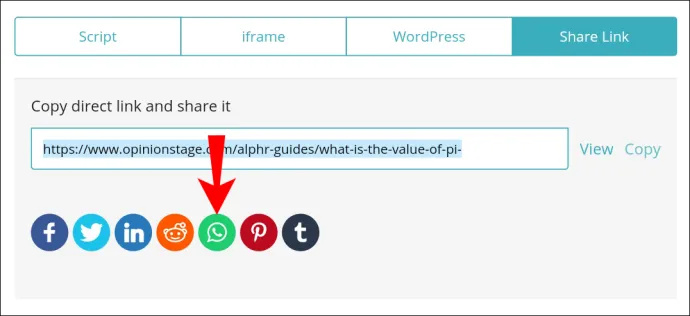
Paano Gumawa ng Poll sa isang WhatsApp Group sa isang PC
Ang Handy Polls ay isa sa mga pinakasimpleng tool sa paglikha ng poll na binuo para magamit sa isang PC.
- Ang kailangan mo lang gawin ay bisitahin ang opisyal HandyPolls webpage , ilagay ang iyong mga tanong at opsyon, at pagkatapos ay bumuo ng link.
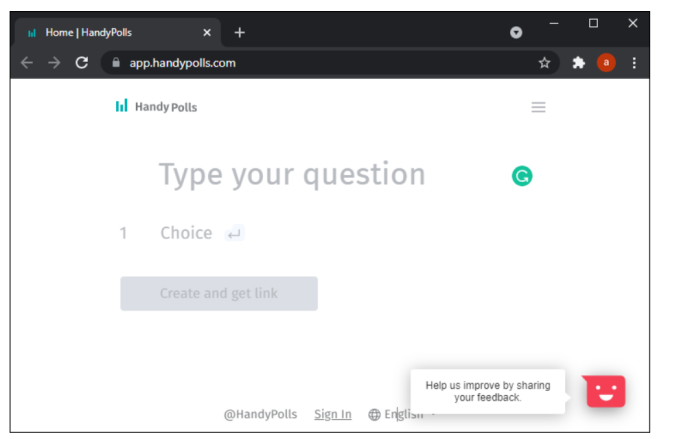
- Pagkatapos ay maaari mong ibahagi ang link sa iyong pangkat sa WhatsApp, kung saan magbubukas ang isang web page kung saan maaari silang bumoto.
Mga Madalas Itanong
Narito ang ilan pang sagot upang matulungan kang lumikha at gumamit ng mga botohan sa WhatsApp.
Ang WhatsApp ba ay may built-in na opsyon sa botohan?
Sa kasamaang palad hindi. Kakailanganin mong gumamit ng isang third-party na serbisyo tulad ng mga nasa itaas upang i-poll ang iyong mga kaibigan sa WhatsApp.
Kailangan ko bang gumawa ng account para makita ang mga resulta ng poll?
Sa karamihan ng mga kaso, hindi. Ang Ferendum, halimbawa, ay hindi nangangailangan ng sinuman na mag-input ng personal na impormasyon o isang email address. Makikita ng lahat ang mga resulta ng poll sa pamamagitan ng pag-tap sa link. Ang mga gumagamit ng iOS at Android ay maaaring parehong gumamit ng Ferendum upang lumikha at magsagawa ng isang WhatsApp poll.
Gumamit ng Mga Poll para Gumawa ng Maalam na mga Desisyon
Kahit na ang mga botohan sa social media ay maaaring kulang sa ilang higpit ng tunay na disenyo ng pananaliksik at pagsusuri ng data, nagbibigay ang mga ito ng isang cost-effective na paraan para matukoy ng mga tao ang kanilang mga opinyon. Ang pagpapatakbo ng isang poll sa WhatsApp ay isang mahusay na paraan upang makilahok ang lahat at mapangalagaan ang espiritu ng pangkat. Nagpapadala ito ng mensahe na pinahahalagahan ng grupo ang transparency at mga desisyon na isinasaalang-alang ang mga pananaw ng lahat.
Nasubukan mo na bang gumawa ng poll gamit ang alinman sa mga tool na tinalakay sa artikulong ito? Paano ito napunta?
Ipaalam sa amin sa seksyon ng mga komento sa ibaba.








